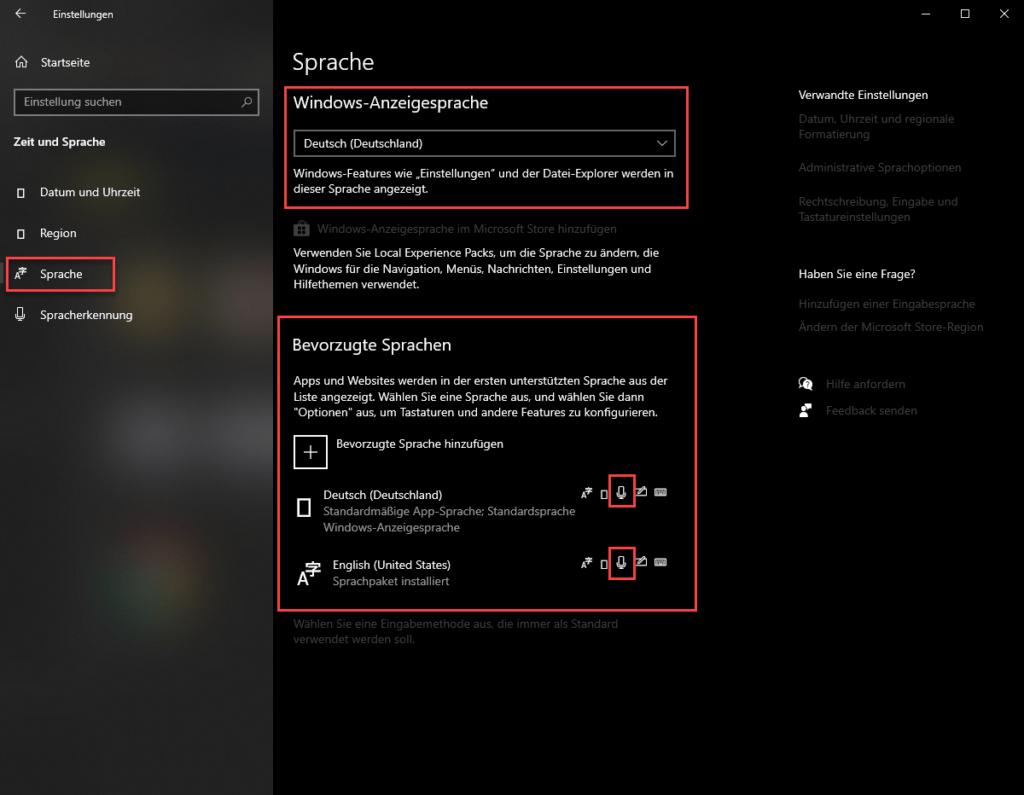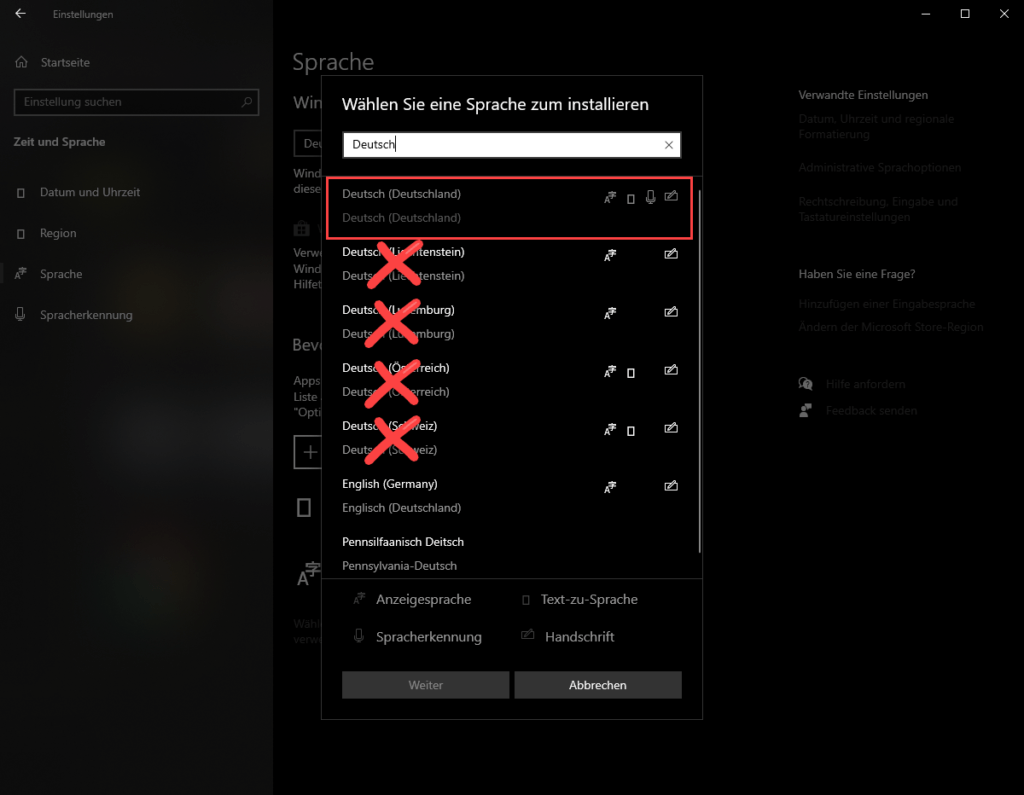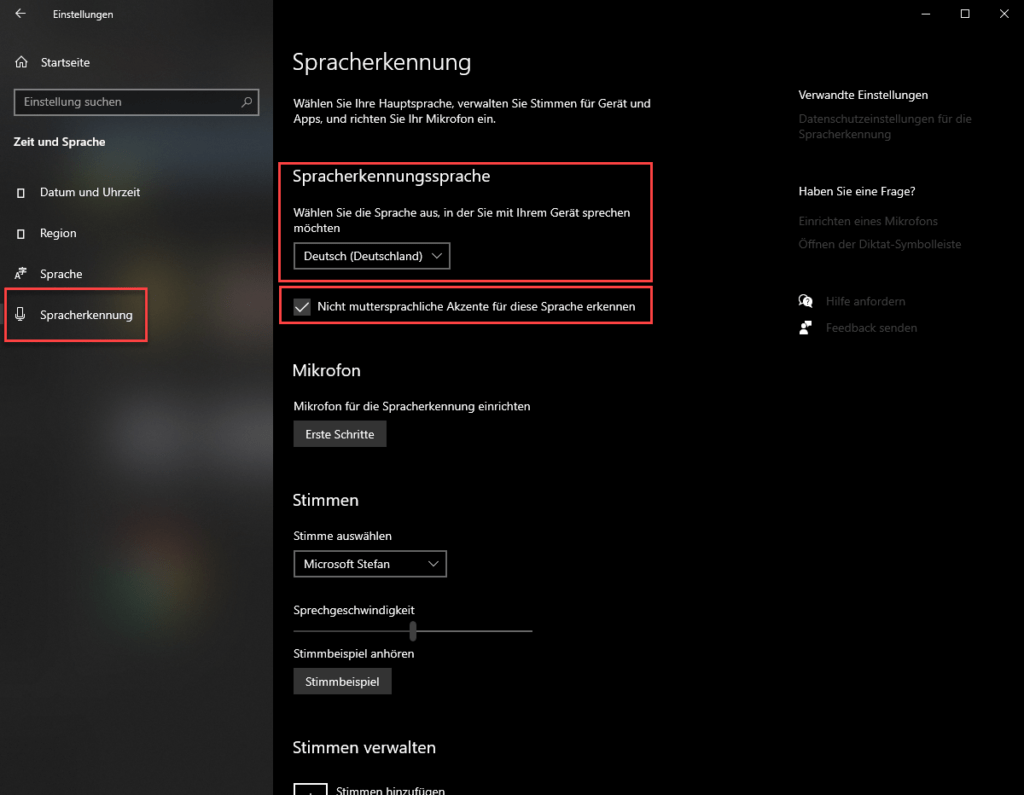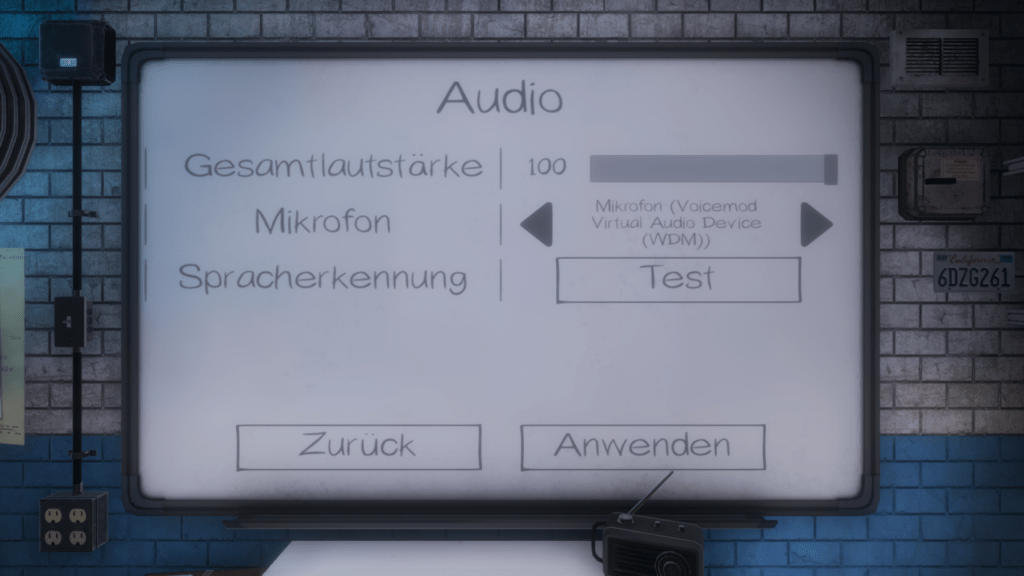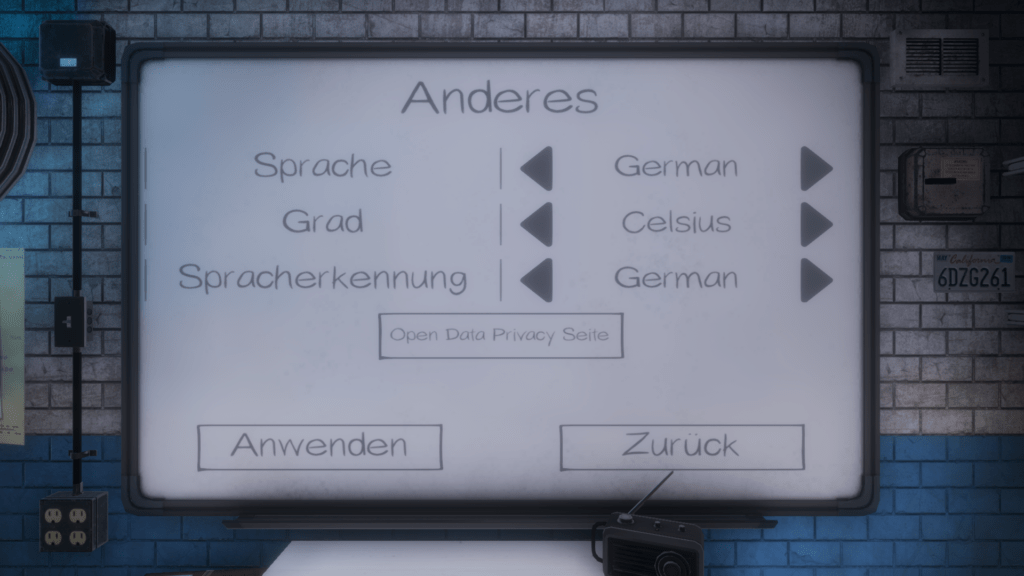10. Juni 2022: Nicht mehr notwendig!
Seit dem Update/Patch[1] vom 10. Juni 2022 sind diese Einstellungen nicht mehr notwendig bzw. überflüssig!
Details in der Ankündigung von Phasmophobia.
Unser Spracherkennungssystem wurde vollständig ersetzt!
Wir sind nun nicht mehr vom Windows Sprachsystem abhängig, das heißt, dass nun mehr Sprachen und Plattformen, wie zB „Geforce Now“ und auch Steam Deck unterstützt werden können.
Es gibt nun auch inGame mehrere Audio Optionen, wie zB Geräuschunterdrückung, oder Empfindlichkeitsstärke (dies kann man alles über das Journal einstellen, wenn man gerade in einer Runde drinnen ist).
Theoretisch ist es ab jetzt auch möglich, das Spiel auf Konsolen (Xbox, Playstation, etc.) rauszubringen, da es nicht mehr vom Windows Betriebssystem abhängig ist.
Theoretisch funktioniert das Spiel jetzt auch mit älteren Windows Systemen, sowie Linux.
Alter Beitrag:
Voraussetzung ist, dass auf dem Windows 10 Computer die allgemeine Spracherkennung bereits aktiviert ist. Normalerweise ist das standardmäßig der Fall, falls nicht, öffne das Startmenü und suche dort einfach nach „Spracherkennung aktivieren“ (findest du nicht, wenn es bereits aktiv ist).
Die notwendigen Sprachpakete installieren:
Gehe in die Windows Einstellungen -> Zeit und Sprache -> links auf Sprache
So muss es aussehen, wenn es fertig ist.
Also unten Deutsch (Deutschland) und English (United States) als bevorzugte Sprache.
Wichtig ist, dass beide das Mikrofon Symbol haben.
Und Oben als Anzeigesprache Deutsch (Deutschland) auswählen.
Warum Englisch? Manche Funktionen im Spiel benötigen auch Englisch.
Englisch installiert man indem man auf Bevorzugte Sprache hinzufügen klickt.
Bevorzugte Sprache:
Wenn man auf „Bevorzugte Sprache hinzufügen“ klickt, kommt ein kleines neues Fenster wo alle Sprachen zu finden sind.
Es gibt jetzt verschiedene „Deutsch“ Varianten. Wichtig ist aber, dass ihr Deutsch (Deutschland) nehmt, weil es ein Mikrofon-Symbol daneben hat, das Symbol bedeutet, dass auch Spracherkennung dabei ist.
Neustart?
Es ist möglich, dass man den Computer neu starten muss, nachdem man Sprachen hinzugefügt, oder eingestellt hat.
Daher bitte mal den Computer neu starten, auch wenn Windows gar nicht danach fragt…
Spracherkennung:
In den Einstellungen -> Zeit und Sprache -> links auf Spracherkennung
Sollte es keine „Spracherkennung“ im Menü geben, dann hast du wohl den Computer Neustart ignoriert/vergessen. 😉
Wenn das der Fall ist, bitte mache einen Neustart.
In der Spracherkennung muss man sicherstellen, dass „Deutsch (Deutschland)“ als „Spracherkennungssprache“ ausgewählt ist.
UND man muss auch das Kästchen in „Nicht Muttersprachliche Akzente für die Sprache erkennen“ aktivieren.
Standardmikrofon
Jetzt gehen wir noch in die Einstellungen -> System -> links auf Sound
Stelle dort sicher, dass bei „Eingabe“, dein Mikrofon ausgewählt ist.
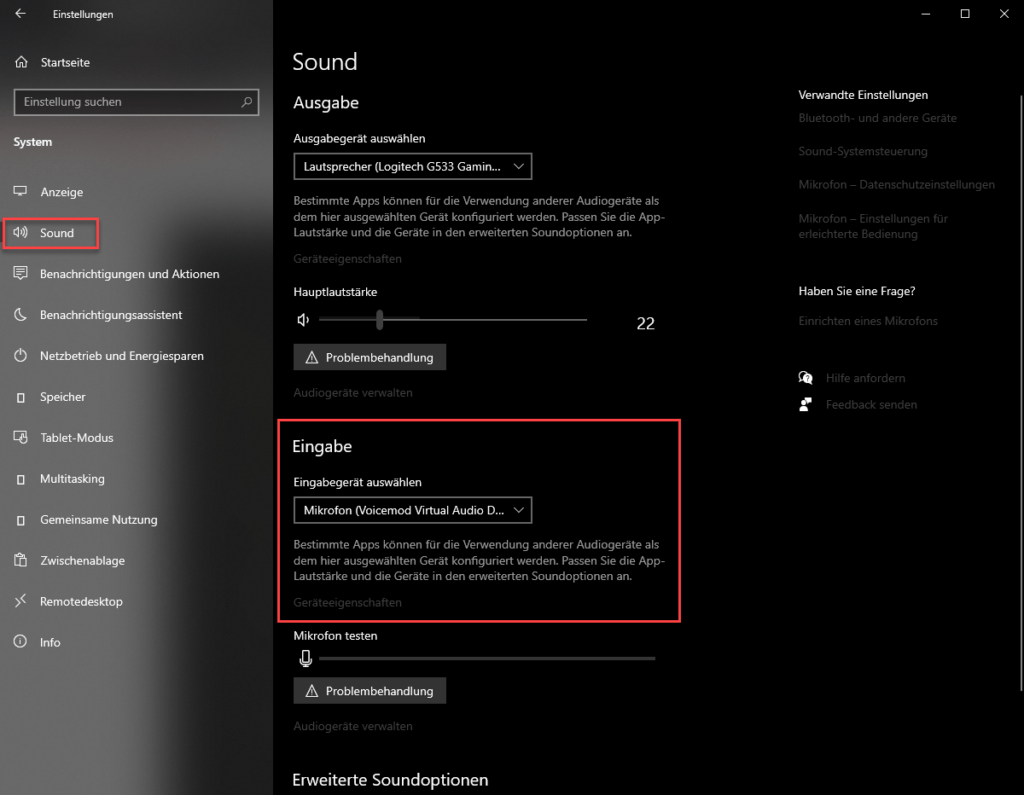
Das sollte alles in Windows gewesen sein
Starte das Spiel
Im Hauptmenü klickst du auf Optionen -> Audio
Stelle sicher, dass dort dasselbe Mikrofon ausgewählt ist, wie in Windows.
Klicke darunter auf „Test„, und sprich den angegebenen Satz. – Wenn es gehört wird, sieht es schon mal gut aus.
Gehe in die Optionen -> Anderes
Wähle in beiden Fällen („Sprache“ und „Spracherkennung“) „German“ aus.
Nachdem du die Einstellungen gemacht hast, starte sicherheitshalber das Spiel neu! (Das ist ein berühmter Bug, der durch einen Spiel Neustart neutralisiert wird).
Es sollte nun alles erledigt sein!
Sollte es dennoch Probleme geben, empfiehlt es sich diesen Forenbeitrag zu lesen.
Hinweis:
Standardmäßig ist PUSH-TO-TALK aktiviert, das heißt, du musst während dem Sprechen die V-Taste gedrückt halten.
Natürlich kannst du die Taste in den Einstellungen ändern, du kannst dort Push-To-Talk auch komplett ausschalten, sodass du keine Taste während dem normalen Reden drücken musst.